Parkeerpositie
Overzicht
De Parkeerpositie-plugin helpt u bij het opslaan en beheren van de locatie waar u uw auto hebt geparkeerd. Hiermee kunt u een markering op de kaart plaatsen, de parkeerduur bijhouden en optioneel een agendaherinnering instellen voor wanneer uw parkeertijd eindigt.
Deze plugin is gratis en werkt offline met gedownloade OsmAnd-kaarten. U kunt snel uw geparkeerde voertuig lokaliseren, de loopafstand ernaartoe schatten en de parkeerlocatie indien nodig delen.
- U kunt handmatig een parkeerplek toevoegen via het contextmenu.
- Indien de parkeertijd beperkt is, registreert de plugin zowel de begin- als de eindtijd.
- De eindtijd kan een herinnering activeren in de agenda van uw apparaat.
- Parkeerdetails kunnen later worden bekeken of voor navigatie worden gebruikt.
De markering is tijdelijk en gemakkelijk te verwijderen wanneer deze niet langer nodig is.
- Android
- iOS
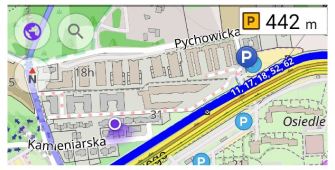
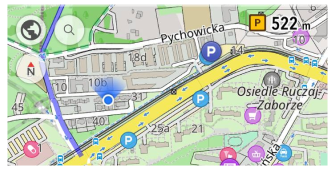
Vereiste Instellingen
Om een parkeerplek op de kaart te gebruiken, moet u de volgende instellingen doen:
- Schakel de Parkeerpositie-plugin in via Hoofdmenu → Plugins.
- Stel een parkeerplek in op de kaart via het contextmenu.
- (Optioneel) Voeg de Parkeerwidget toe aan het scherm voor snellere toegang.
Parkeerplek op de Kaart
Wanneer u een parkeerplek markeert, slaat OsmAnd de geografische coördinaten op samen met een tijdstempel. Indien nodig kunnen ook een tijdslimiet en een agendaherinnering worden toegevoegd. Parkeerplekken worden opgeslagen als Favoriete punten. Om ervoor te zorgen dat de parkeermarkering zichtbaar is op de kaart, moet Favorieten zijn ingeschakeld.
Een Plek Instellen
Om een parkeerplek op de kaart in te stellen, zoomt u in tot het vereiste niveau, tikt u lang op de plaats op de kaart en doet u de instellingen in het Contextmenu dat wordt geopend.
- Android
- iOS
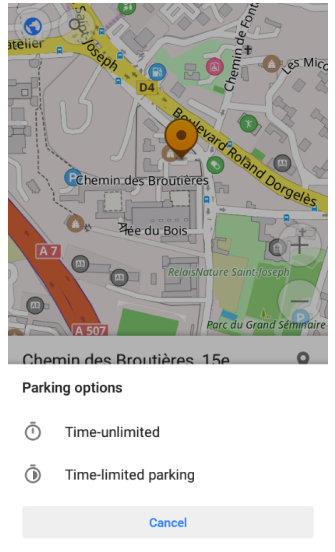
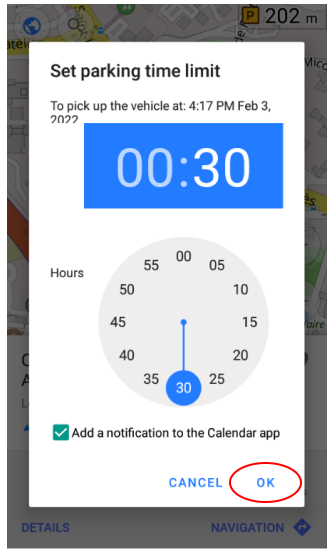
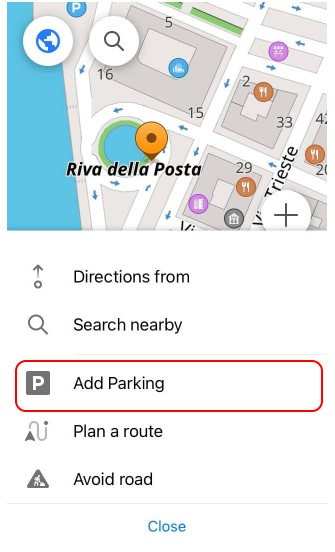
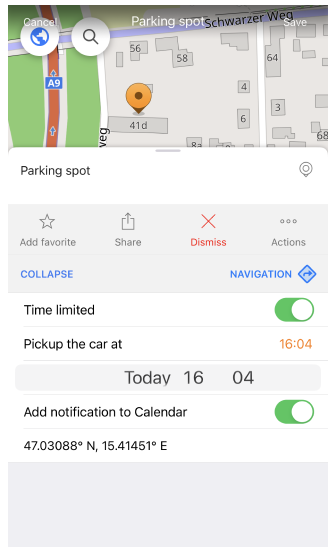
Om een parkeermarkering te plaatsen, zoomt u in op de kaart, tikt u lang op de gewenste locatie en opent u het contextmenu. Vervolgens:
- Tik op Acties.
- Selecteer Markeer als parkeerlocatie (Android) of Parkeerlocatie toevoegen (iOS).
- Kies een van de beschikbare opties:
- Onbeperkte tijd – voegt een eenvoudige markering toe zonder aftelling.
- Tijdgebonden parkeren – hiermee kunt u een eindtijd instellen en optioneel een herinnering aanmaken in de agenda van uw apparaat.
- Bevestig om de markering te plaatsen. De starttijd wordt automatisch opgeslagen.
De starttijd wordt altijd automatisch ingesteld. Als u de eindtijd wilt wijzigen, moet u de parkeerplek verwijderen en opnieuw aanmaken. Herinneringen worden alleen aan uw agenda toegevoegd als u deze optie tijdens het instellen hebt geselecteerd.
Blijf Geïnformeerd
- Android
- iOS
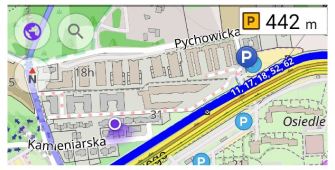
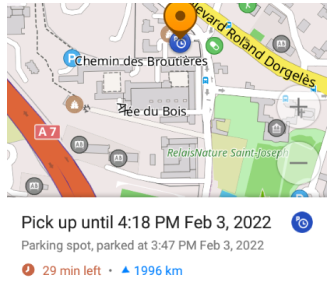
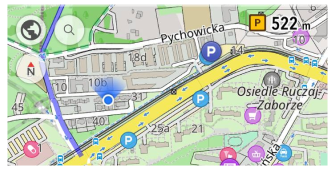
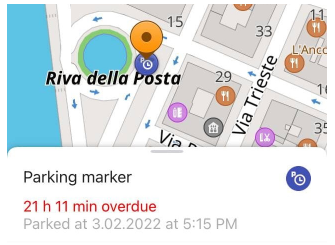
Zodra een parkeerplek is opgeslagen, helpt OsmAnd u de locatie en timing te controleren via het contextmenu of de optionele Parkeerwidget.
U kunt de parkeermarkering bekijken door uit te zoomen op de kaart of door op de Parkeerwidget te tikken, die de kaart centreert op uw opgeslagen plek. De widget toont ook de afstand van uw huidige positie (of kaartcentrum) tot de parkeerlocatie.
Extra details worden getoond wanneer u op de parkeermarkering tikt:
- Starttijd – het moment waarop de markering werd geplaatst.
- Resterende tijd of Tijd overschreden – als er een tijdslimiet was ingesteld, toont dit hoeveel tijd er nog rest of is verstreken sinds het einde.
- Als u de agendaherinnering hebt ingeschakeld, verschijnt deze in de agenda-app van uw apparaat.
Navigeren naar een Waypoint
- Android
- iOS
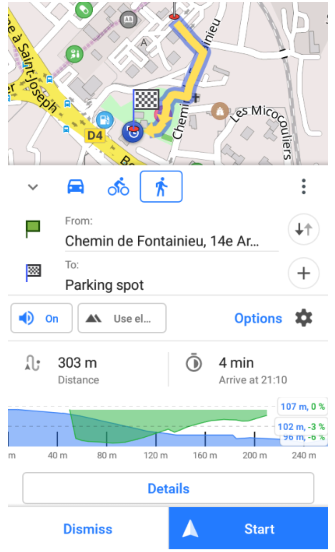
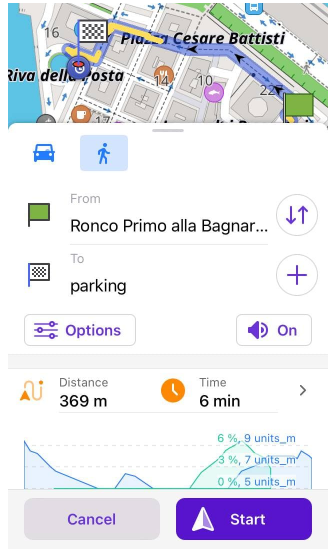
U kunt de parkeerplek als navigatiedoel gebruiken om gemakkelijk terug te keren naar uw voertuig. OsmAnd biedt twee manieren om de navigatie naar de opgeslagen parkeerlocatie te starten:
Via het Navigatiemenu:
- Tik op de Navigatie-knop.
- Kies een profiel.
- Tik op Bestemming instellen en selecteer Parkeren uit de lijst met opgeslagen punten.
Via de Parkeerwidget:
- Tik op de Parkeerwidget.
- Tik op de markering van de parkeerplek.
- Selecteer Navigatie en kies het profiel dat u wilt gebruiken.
Een Plek Verwijderen
- Android
- iOS


Om een parkeermarkering te verwijderen:
- Zoek de parkeerplek op de kaart of tik op de Parkeerwidget.
- Tik op de markering om het contextmenu te openen.
- Selecteer Verwijderen of Sluiten.
Als er een agendaherinnering was ingesteld, wordt deze ook automatisch verwijderd.
Parkeerwidget
- Android
- iOS
Ga naar: Menu → Configuratie → Kies een paneel → Widget toevoegen → Parkeren
Ga naar: Menu → Configureer scherm → Kies een paneel → Widget toevoegen → Parkeerplek
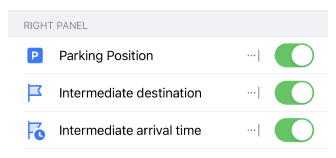
De Parkeerwidget toont de afstand van het midden van het scherm tot de opgeslagen parkeerlocatie en stelt u in staat om de kaart snel op die plek te centreren.
- De widget is alleen zichtbaar nadat een parkeerpositie is ingesteld.
- Als deze nog niet op het scherm staat, kunt u hem toevoegen via het menu Scherm configureren.
Voor meer informatie, zie: Informatieve Widgets – Parkeerwidget